Tutorial de comandos de pared de Linux para principiantes (con ejemplos)
Hay ocasiones en las que varios usuarios están conectados a un ordenador servidor, y tú -el administrador del sistema/de la red- necesitas, por ejemplo, reiniciar el servidor para realizar alguna tarea de mantenimiento. Por supuesto, lo correcto es informar de laactividad demantenimiento a todos los que están conectados.
Afortunadamente, Linux ofrece una utilidad de línea de comandos integrada para este fin. La herramienta en cuestión es Wall, y en este tutorial, discutiremos los fundamentos de esta herramienta utilizando algunos ejemplos fáciles de entender. Pero antes de hacerlo, conviene mencionar que todos los ejemplos de este artículo se han probado en una máquina Ubuntu 16.04 LTS.
El comando wall de Linux
Como ya hemos mencionado, el comando wall se utiliza para enviar un mensaje a todos los usuarios conectados. A continuación se muestra su sintaxis:
wall [-n] [-t TIMEOUT] [file]
Y así es como lo describe la página man de la herramienta:
Wall displays the contents of file or, by default, its standard input, on
the terminals of all currently logged in users. The command will cut over
79 character long lines to new lines. Short lines are white space padded
to have 79 characters. The command will always put carriage return and
new line at the end of each line.
Only the super-user can write on the terminals of users who have chosen
to deny messages or are using a program which automatically denies mes?
sages.
Reading from a file is refused when the invoker is not superuser and the
program is suid or sgid.
A continuación hay algunos ejemplos al estilo de las preguntas y respuestas que deberían darte una buena idea de cómo funciona el comando wall.
Q1. ¿Cómo se utiliza el comando wall?
El uso básico es muy sencillo: sólo tienes que ejecutar el comando «wall» y escribir el mensaje que quieres transmitir en la entrada estándar. Una vez hecho esto, utiliza la combinación de teclas Ctrl+D para indicar al comando que has terminado de escribir el mensaje.
wall
Por ejemplo, este es el primer paso cuando se introduce el texto en la entrada estándar:
![]()
Aquí está el segundo paso cuando se pulsa Ctrl+D varias veces, y se emite el mensaje:

Y aquí está cómo ven el mensaje otros usuarios conectados:
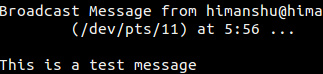
Q2. ¿Cómo eliminar la cabecera del mensaje emitido?
En caso de que quieras eliminar la cabecera que aparece con los mensajes emitidos, puedes hacerlo utilizando la opción de línea de comandos -n.
wall -n
Por ejemplo, la siguiente acción:
wall -n
Message without header
^D
Produce la siguiente salida:
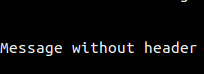
Q3. ¿Cómo hacer que wall acepte la entrada de un archivo?
Esto se puede conseguir pasando el nombre del archivo como entrada al comando wall.
wall [filename]
Por ejemplo:
wall input.txt
Donde input.txt contiene la siguiente línea:
This message is from a file
![]()
Y esta es la salida:
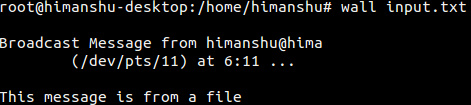
Q4. ¿Cuáles son otras formas de utilizar el comando muro?
También existen otras formas en las que puedes utilizar el comando wall. Por ejemplo:
echo "test message" | wall
wall << .
> test message
> .
wall <<< "test message"
Conclusión
Para concluir, el comando wall es un conocimiento imprescindible si eres administrador de sistemas/redes, y la mayor parte de tu trabajo consiste en gestionar servidores sin cabeza que utilizan varios usuarios. Hemos hablado de la mayoría de las funciones del comando wall. Para saber más, dirígete a la página man de la herramienta.